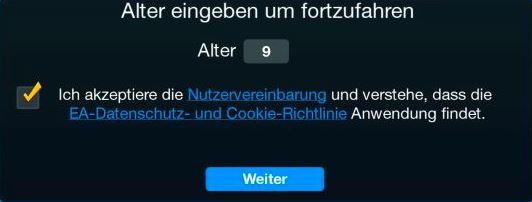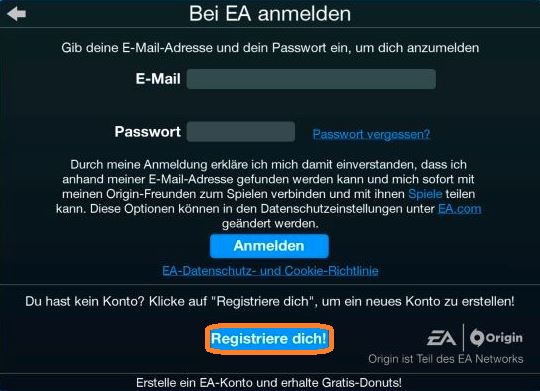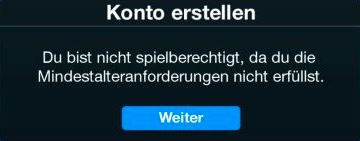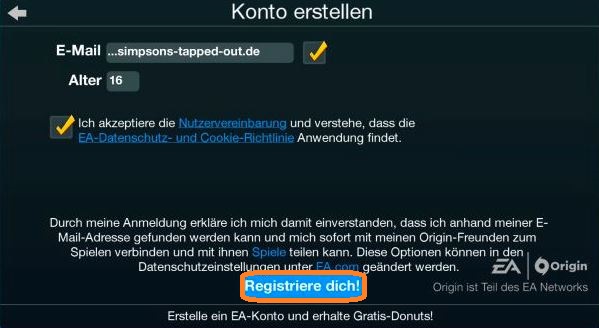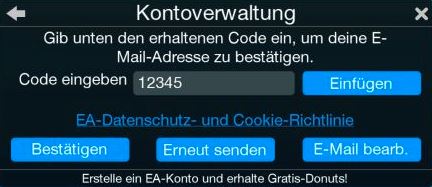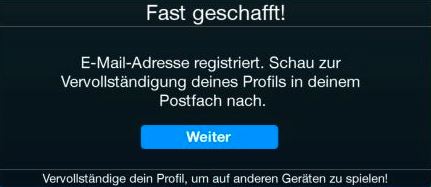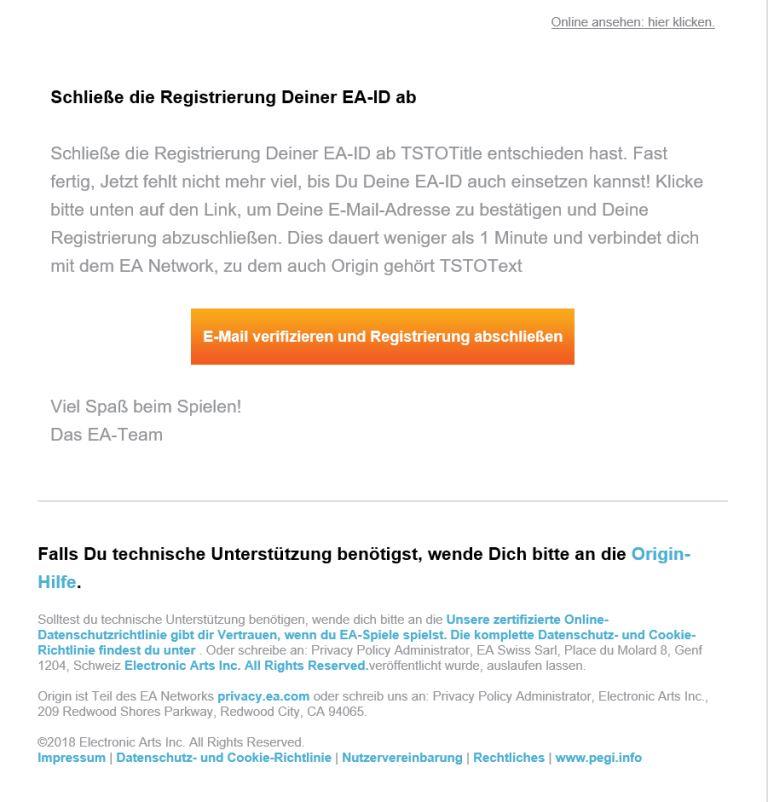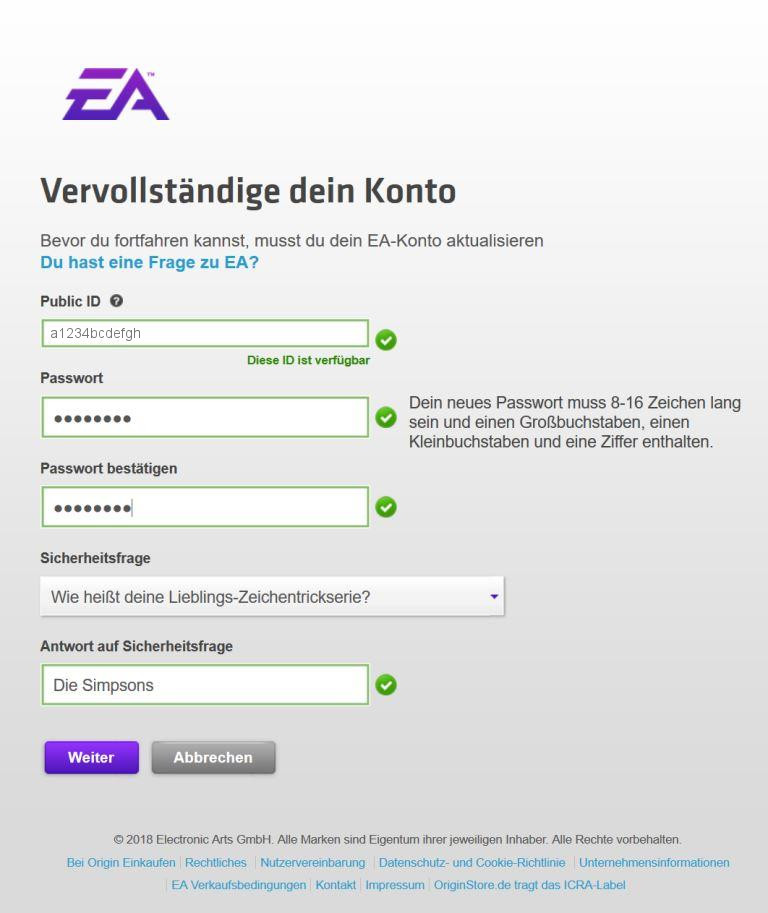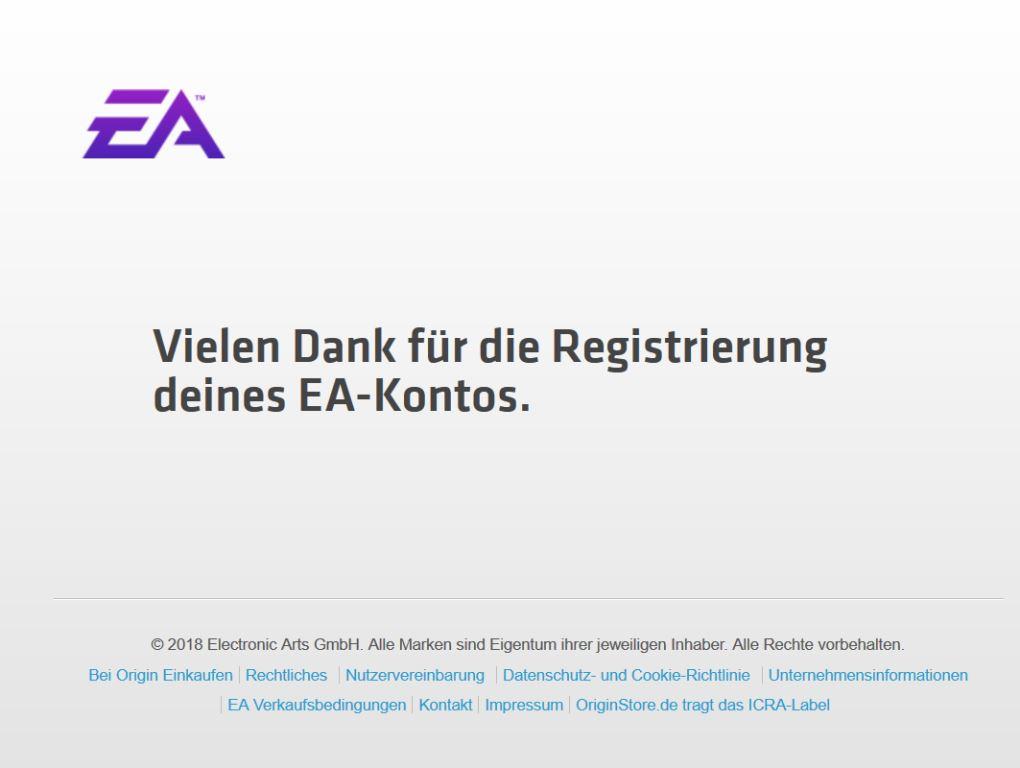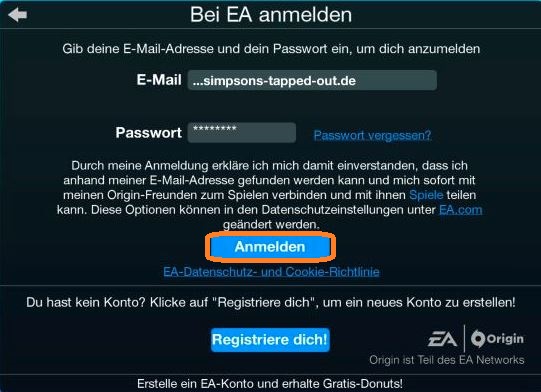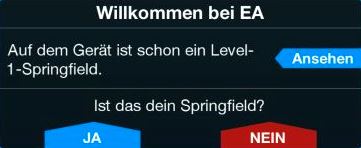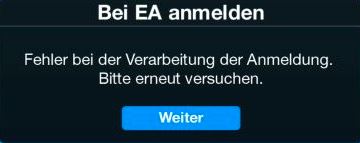Origin Account anlegen
Damit Ihr jederzeit und von jedem Gerät aus, auf Euren Spielstand zurück greifen könnt, solltet Ihr Euch bei Origin anmelden und einen Account für Eurer Springfield anlegen.
Wie Ihr einen Account anlegen könnt, werde ich Euch hier kurz erklären.
|
1. Bevor Ihr überhaupt starten könnt, müsst Ihr Eurer Alter angeben und die Nutzervereinbarung, sowie die EA-Datenschutz- und Cookie-Richtlinien von EA aktzeptieren.
(Hier ist es noch egal, welches Alter Ihr eingebt) |
||
|
2. Spiel starten und beim Einlogbildschirm unten links auf anmelden klicken.
|
||
|
3. Dieser Bildschirm kommt jedes Mal, wenn Ihr Euch an Eurem Springfield anmelden müsst. Jetzt wollt Ihr allerdings erst einmal einen Account anlegen, um Euch später anzumelden, somit müsst Ihr erst einmal auf "Registriere Dich" klicken.
|
||
|
4. Als nächstes müsst Ihr Euch ein Konto erstellen. Um dies zu erledigen gebt Ihr oben Eure E-Mail Adresse an. Wenn Ihr eine gültige E-Mail Adresse angegeben habt, erscheint ein Häkchen hinter der E-Mail Adresse, wenn nicht ein rotes X. Danach müsst Ihr Eurer Alter eingeben. (Bitte denkt daran, daß Ihr mindesten 16 Jahre alt sein müsst, um diese Spiel spielen zu dürfen.)
Wenn Ihr nicht 16 Jahre alt seid, kommt diese Fehlermeldung und Ihr könnt die Registrierung nicht abschließen.
Wenn Ihr dann noch die Nutzervereinbarung, sowie die EA-Datenschutz- und Cookie-Richtlinien von EA aktzeptiert, könnt Ihr mit einem Tapp auf "Registriere dich!" Eure Daten an EA senden.
|
||
|
5. Um Eure Registrierung zu verifizieren, wird Euch nun auf die oben angegeben E-Mail Adresse ein Code gesendet, den Ihr jetzt eingeben müsst. Ihr könnt den Code kopieren und über den Button "Einfügen" in das Feld eintragen oder einfach die Zahlen eintippen.
Wenn Ihr einen Falschen Code eingegeben habt, könnt Ihr es erneut versuchen.
Ihr könnt Euch den Code auch noch einmal zusenden lassen, indem Ihr auf "Erneut senden" klickt oder Ihr könnt die E-Mail Adresse noch einmal bearbeiten, falls Ihr Euch ggf. verschrieben habt. Dann müsst Ihr wieder bei Punkt 4 weiter machen. Wenn Ihr alles richtig gemacht habt, kommt diese Meldung.
|
||
|
6. Jetzt solltet Ihr von EA eine weitere E-Mail erhalten haben, in der Ihr Eure E-Mail Adresse bestätigen müsst, um die Registrierung abzuschließen.
Mit einem Klick auf "E-Mail verifizieren und Registrierung abschließen" werdet Ihr auf eine Webseite von EA weitergeleitet, um Eure Kontoinformationen zu vervollständigen. |
||
|
7. Wenn der Browser, zur Vervollständigung Eures Kontos, die Webseite von EA geöffnet hat, müsst Ihr Eurer neues Passwort für den soeben angelegten Account und eine Sicherheitsabfrage festlegen. Das Passwort muss aus mindestens 8 und maximal 16 Zeichen bestehen. Es muss mindestens einen Großbuchstaben, einen Kleinbuchstaben und eine Ziffer enthalten. Sonderzeichen sind hier nicht erwünscht. Wenn Ihr alles richtig eingebt, erscheint ein grünes Häkchen hinter dem jeweiligen Feld.
Mit einem Klick auf "Weiter" wird die Registrierung abgeschlossen.
|
||
|
8. Wenn Ihr jetzt wieder das Spiel startet und am Einlogbildschirm (Wie unter Punkt 2) auf "Anmelden" unten links tapped könnt Ihr Eure E-Mail Adresse und das gerade angegeben Passwort verwenden, um Euch, mit einem weiteren Klick auf "Anmelden", im Spiel einzuloggen.
Wenn Ihr zuvor bereits auf Eurem Gerät ein Springfield gespielt habt, könnt Ihr Euch nun entscheiden, ob Ihr mit einen Klick auf "JA" diesen Springfield zu Eurem Account hinzufügen möchten, um es weiter zu spielen oder ob Ihr auf "NEIN" tapped, um ein neues Springfield zu starten.
Wenn Ihr Euch noch nicht sicher seid, dann könnt Ihr Euch das Springfield auch erst einmal "Ansehen", dann wird es noch nicht Eurem Account hinzugefügt. |
||
|
9. Somit wird das EA-Konto mit Eurem Spiel verknüpft und Ihr könnt Eurer Spiel jetzt auf jedem Gerät, auf dem das Spiel installiert ist, weiter spielen. Dazu einfach auf "Speichern" tappen.
|
||
|
10. Solltet Ihr bei der Eingabe Eurer Daten einmal einen Fehler machen, werdet Ihr folgenden Hinweis sehen. Dann einfach noch einmal die E-Mail Adresse und das Passwort überprüfen.
|
||
| Viel Spaß mit Eurem neuen Account und wenn Ihr jetzt noch Nachbarn für Eurer Springfield sucht, schaut einfach hier vorbei! |